本文主要介绍能够ping通Windows服务器但是无法远程连接的问题描述、问题原因及其解决方案。
问题描述
本地电脑可以ping通Windows服务器,但无法远程连接Windows服务器,报错信息如下图所示。

问题原因
可能原因如下:
Windows服务器密码错误。
Windows服务器的Remote Desktop Service服务未启动。
轻量应用服务器控制台的防火墙没有开放远程端口,或者没有关闭Windows系统的防火墙。
解决方案
请根据问题原因,选择以下对应的解决方案:
方案一:检查服务器密码是否正确
如果因为用户密码错误导致远程服务器失败,请修改服务器的密码。具体操作,请参见管理服务器密码。
方案二:检查是否启动Remote Desktop Services服务
如果未启动Remote Desktop Services服务,请启动Remote Desktop Services服务。具体操作,请参见检查远程桌面服务。
方案三:检查防火墙配置
检查轻量应用服务器控制台的防火墙:Windows系统的远程连接端口默认为3389,请确保已开放服务器的远程连接端口。具体操作,请参见管理防火墙。
检查Windows系统的防火墙:
通过管理控制台远程连接Windows实例。具体操作,请参见通过VNC远程连接Windows服务器。
在菜单栏选择开始 > 控制面板。
在所有控制面板项窗口,查看方式选择小图标,单击Windows 防火墙。
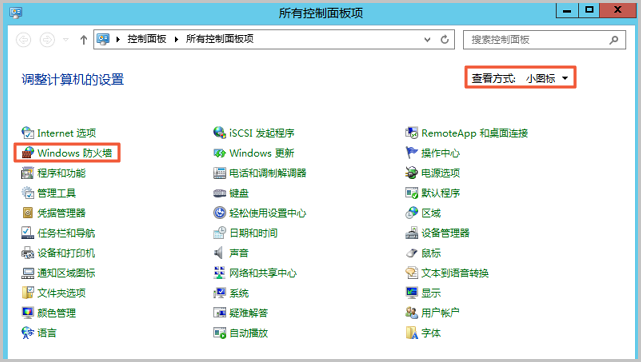
在Windows防火墙界面,单击高级设置。
启用防火墙配置。
在高级安全 Windows 防火墙, 单击Windows防火墙属性。
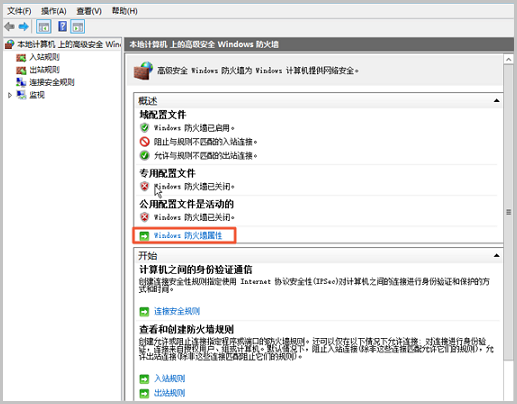
选择启用(推荐),单击应用(A)。
建议将域配置文件、专用配置文件、公用配置文件选项卡下的防火墙全部启用。
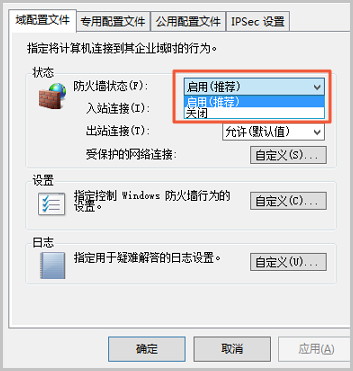
在高级安全 Windows 防火墙,单击入站规则,在右侧拉至最下方,右键单击远程桌面-用户模式(TCP-In),选择启动规则(E)。
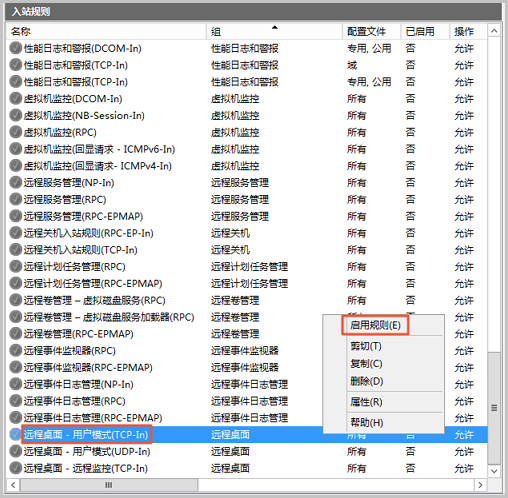
更多排查方法,请参见远程连接FAQ。
该文章对您有帮助吗?
